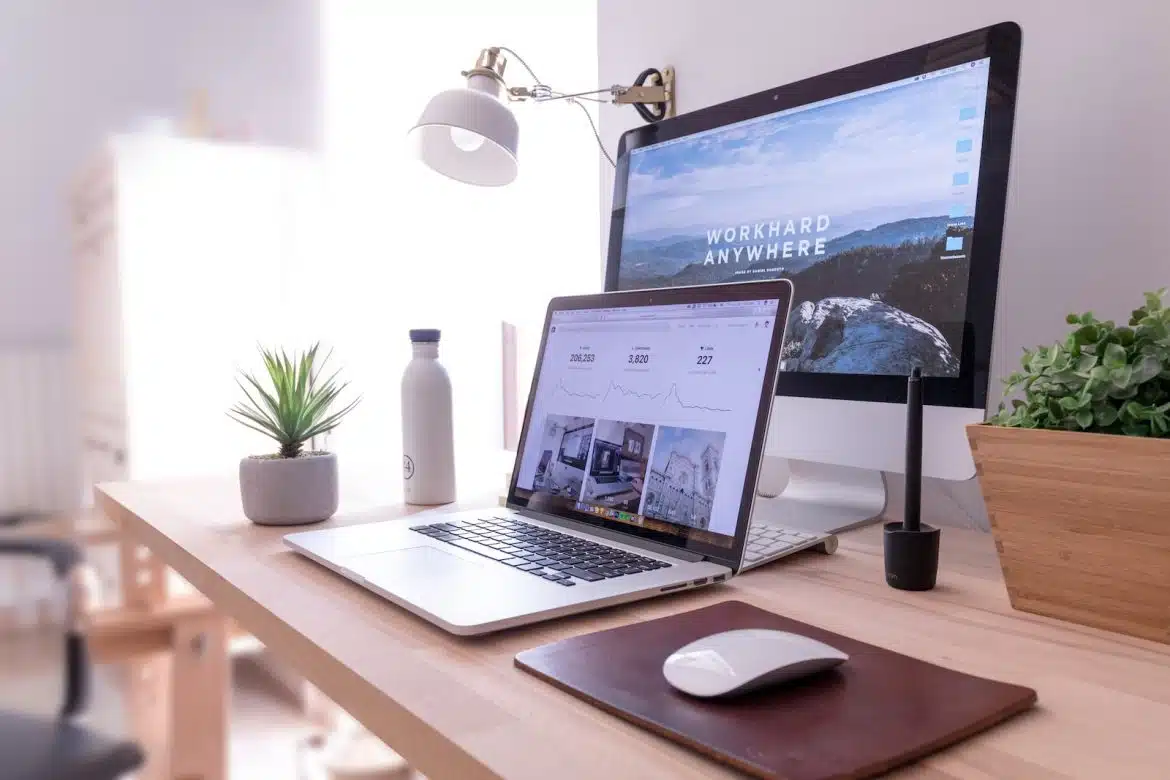It’s learning eic est un portail éducatif qui permet aux élèves et aux enseignants du groupe scolaire EIC Tourcoing de communiquer, de collaborer et de partager des ressources pédagogiques. Il s’agit d’un outil innovant et performant qui facilite l’apprentissage et le suivi des progrès. Mais comment s’y retrouver parmi les différentes fonctionnalités du portail ? Voici quelques conseils pour apprendre à naviguer sur it’s learning eic.
Plan de l'article
Se connecter au portail
La première étape pour accéder au portail éducatif est de se connecter. Pour cela, rendez-vous sur le site https://eictourcoing.itslearning.com/. Si vous n’êtes pas déjà connecté, une nouvelle fenêtre apparaît. Vous avez le choix entre l’authentification automatique et itslearning pour vous connecter.
A lire aussi : Problème de connexion Arkevia : astuces et solutions infaillibles
L’authentification automatique utilise les mêmes identifiants que ceux de votre ordinateur ou de votre messagerie. La connexion avec itslearning vous demande de saisir votre nom d’utilisateur et votre mot de passe spécifique à it’s learning. C’est la méthode à utiliser si vous n’avez pas accès à l’authentification automatique ou si vous rencontrez des problèmes de connexion.
Découvrir le tableau de bord
Une fois connecté, vous accédez à votre tableau de bord, qui vous présente les actualités, les cours auxquels vous êtes inscrit, les tâches à réaliser et les messages reçus.
Lire également : Effacer l'historique de navigation : astuces pour Chrome, Firefox et Safari
Les actualités sont des informations importantes ou intéressantes publiées par le groupe scolaire, l’établissement ou les enseignants. En cliquant sur le titre ou sur le bouton “Lire la suite”, vous pouvez les consulter.
Les cours sont les espaces dédiés à chaque matière ou projet. Le nom du cours ou le bouton “Aller au cours” sont présents pour faciliter l’accès à cette page. Vous y trouverez des ressources, des activités, des évaluations et des discussions liées au cours.
Les tâches sont les travaux que vous devez rendre ou les tests que vous devez passer. Cette section du site est accessible grâce au nom de la tâche ou au bouton “Afficher les détails”. Les messages sont les communications que vous recevez ou que vous envoyez aux autres utilisateurs du portail.
Vous trouverez en haut à gauche de l’écran un menu qui facilitera votre navigation sur le portail éducatif. Il vous permet d’accéder aux différentes fonctionnalités du portail, telles que :
- la bibliothèque,
- le calendrier,
- les évaluations,
- les rapports, etc.
La bibliothèque est un espace où vous pouvez trouver, créer et partager des ressources pédagogiques. Vous pouvez rechercher des ressources par mots-clés, par matière, par niveau ou par type. Vous pouvez également créer vos propres ressources en utilisant des outils comme le créateur de contenu interactif ou le créateur de tests.
Les évaluations sont les résultats que vous obtenez aux tests ou aux travaux que vous réalisez. Le bouton “Évaluations” dans le menu vous permet d’y accéder. Les rapports sont des statistiques qui vous permettent de suivre votre progression et votre engagement sur le portail.
Le calendrier vous permet de visualiser et de gérer votre emploi du temps. Vous y verrez les événements liés aux cours, aux tâches, aux évaluations ou aux activités extrascolaires.
Personnaliser votre profil
Vous pouvez personnaliser votre profil en cliquant sur votre nom en haut à droite de l’écran. Ainsi, vous pouvez modifier vos paramètres, votre photo, votre mot de passe, etc.
La section paramètres vous permet de choisir la langue du portail, les notifications que vous souhaitez recevoir, les préférences d’affichage, etc. D’autres fonctionnalités comme le chat ou le portfolio sont activables ou désactivables selon votre utilisation.
La photo vous permet de changer l’image qui apparaît sur votre profil et sur vos messages. Si vous disposez déjà d’une photo sur la plateforme, vous pouvez la sélectionner, sinon vous devez en télécharger une nouvelle. La rubrique mot de passe de votre profil est utile lorsque vous souhaitez modifier le code secret qui verrouille votre compte.